Hinweis
Für den Zugriff auf diese Seite ist eine Autorisierung erforderlich. Sie können versuchen, sich anzumelden oder das Verzeichnis zu wechseln.
Für den Zugriff auf diese Seite ist eine Autorisierung erforderlich. Sie können versuchen, das Verzeichnis zu wechseln.
Wichtig
Azure Stack Edge Pro FPGA-Geräte haben im Februar 2024 das Ende der Lebensdauer erreicht.
In diesem Artikel wird beschrieben, wie Sie den Zugriffs-, Leistungs- und Konnektivitätsmodus für Ihren Azure Stack Edge Pro FPGA verwalten. Diese Vorgänge werden über die lokale Web-UI oder das Azure-Portal ausgeführt.
In diesem Artikel erfahren Sie, wie Sie:
- Verwalten des Gerätezugriffs
- Verwalten des Verbindungsmodus
- Verwalten von Energie
Verwalten des Gerätezugriffs
Der Zugriff auf Ihr Azure Stack Edge Pro FPGA-Gerät wird durch die Verwendung eines Gerätekennworts gesteuert. Sie können das Kennwort über die lokale Web-UI ändern. Sie können auch das Gerätekennwort im Azure-Portal zurücksetzen.
Ändern des Gerätekennworts
Führen Sie die folgenden Schritte in der lokalen Benutzeroberfläche aus, um das Gerätekennwort zu ändern.
Wechseln Sie in der lokalen Web-UI zu Wartung > Kennwortänderung.
Geben Sie das aktuelle Kennwort und dann das neue Kennwort ein. Das angegebene Kennwort muss zwischen 8 und 16 Zeichen lang sein. Das Kennwort muss 3 der folgenden Zeichen enthalten: Großbuchstaben, Kleinbuchstaben, Numerische und Sonderzeichen. Bestätigen Sie das neue Kennwort.
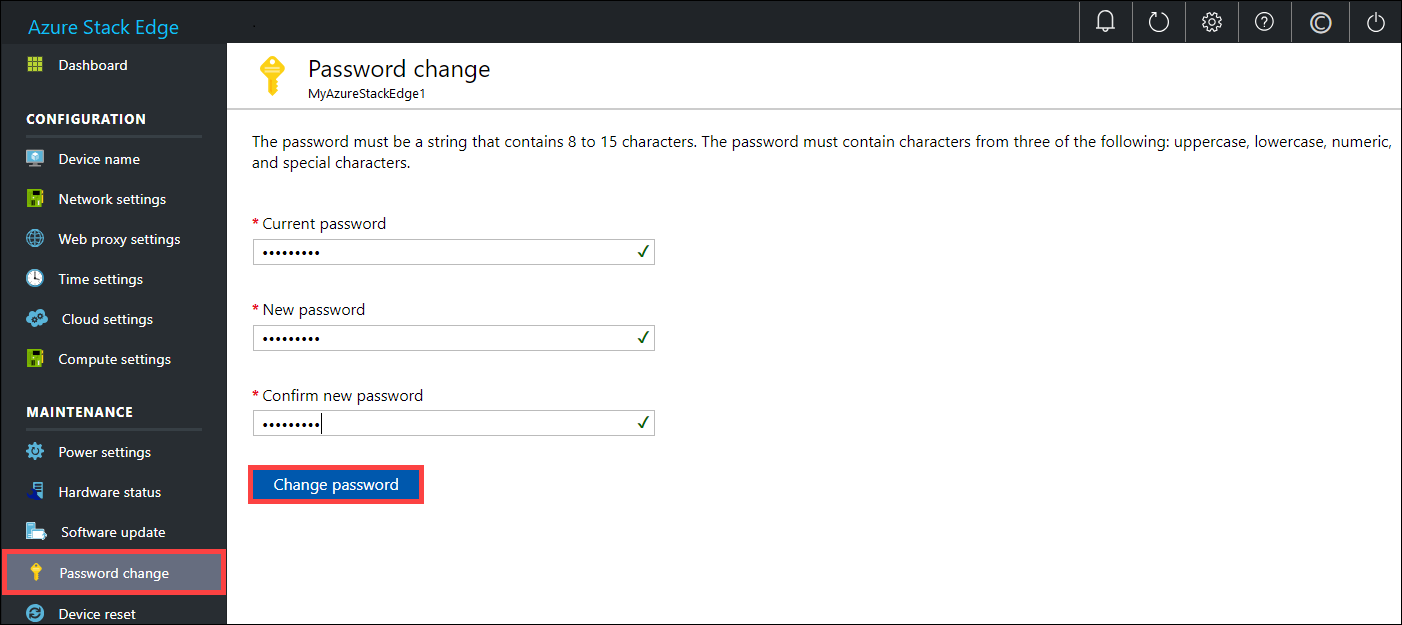
Wählen Sie Kennwort ändernaus.
Gerät Passwort zurücksetzen
Der Zurücksetzungsworkflow erfordert nicht, dass der Benutzer das alte Kennwort zurückruft und nützlich ist, wenn das Kennwort verloren geht. Dieser Workflow wird im Azure-Portal ausgeführt.
Wechseln Sie im Azure-Portal zu Übersicht > Administratorkennwort zurücksetzen.
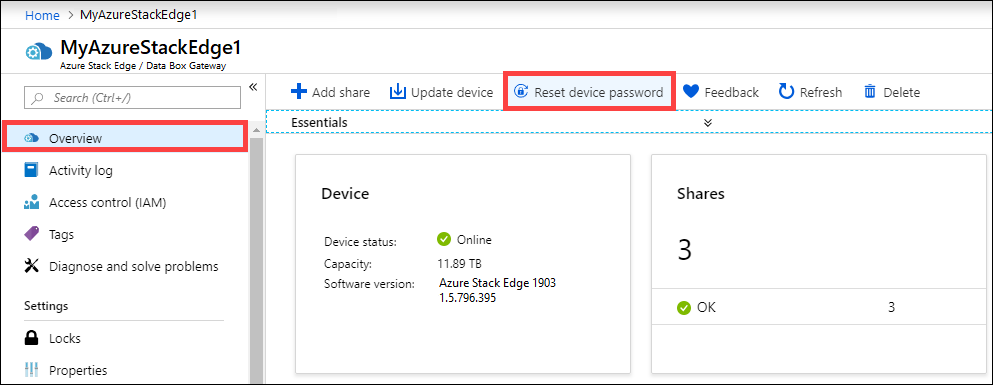
Geben Sie das neue Kennwort ein, und bestätigen Sie es. Das angegebene Kennwort muss zwischen 8 und 16 Zeichen lang sein. Das Kennwort muss 3 der folgenden Zeichen enthalten: Großbuchstaben, Kleinbuchstaben, Numerische und Sonderzeichen. Wählen Sie Zurücksetzenaus.
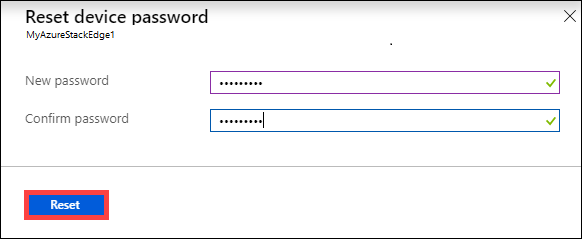 zurücksetzen
zurücksetzen
Verwalten des Ressourcenzugriffs
Um Ihr Azure Stack Edge /Data Box Gateway, IoT Hub und Azure Storage-Ressource zu erstellen, benötigen Sie Berechtigungen als Mitwirkender oder höher auf Ressourcengruppenebene. Außerdem müssen die entsprechenden Ressourcenanbieter registriert werden. Für alle Vorgänge, die Aktivierungsschlüssel und Anmeldeinformationen umfassen, sind auch Berechtigungen für die Microsoft Graph-API erforderlich. Diese werden in den folgenden Abschnitten beschrieben.
Verwalten von Microsoft Graph-API-Berechtigungen
Beim Generieren des Aktivierungsschlüssels für das Azure Stack Edge Pro FPGA-Gerät oder ausführen von Vorgängen, die Anmeldeinformationen erfordern, benötigen Sie Berechtigungen für die Azure Active Directory Graph-API. Die Vorgänge, die Anmeldeinformationen benötigen, können folgendes sein:
- Erstellen einer Freigabe, die mit einem Speicherkonto verknüpft ist.
- Erstellen eines Benutzers, der auf die Freigaben des Geräts zugreifen kann.
Sie sollten über einen User-Zugriff auf Active Directory-Mandanten verfügen, da Sie Read all directory objectsausführen können müssen. Sie können kein Gastbenutzer sein, da sie nicht über Berechtigungen für Read all directory objectsverfügen. Wenn Sie ein Gast sind, dann schlagen alle Vorgänge wie die Generierung eines Aktivierungsschlüssels, die Erstellung einer Freigabe auf Ihrem Azure Stack Edge Pro FPGA-Gerät, die Erstellung eines Benutzers, die Konfiguration der Edge-Computerrolle und das Zurücksetzen des Gerätekennworts fehl.
Weitere Informationen zum Bereitstellen des Zugriffs auf Benutzer auf die Microsoft Graph-API finden Sie unter Übersicht über Microsoft Graph-Berechtigungen.
Registrieren von Ressourcenanbietern
Um eine Ressource in Azure (im Azure Resource Manager-Modell) bereitzustellen, benötigen Sie einen Ressourcenanbieter, der die Erstellung dieser Ressource unterstützt. Um beispielsweise einen virtuellen Computer bereitzustellen, sollten Sie über einen Ressourcenanbieter "Microsoft.Compute" verfügen, der im Abonnement verfügbar ist.
Ressourcenanbieter werden auf der Ebene des Abonnements registriert. Standardmäßig ist jedes neue Azure-Abonnement mit einer Liste häufig verwendeter Ressourcenanbieter vorab registriert. Der Ressourcenanbieter für "Microsoft.DataBoxEdge" ist in dieser Liste nicht enthalten.
Sie müssen der Abonnementebene keine Zugriffsberechtigungen erteilen, damit Benutzer Ressourcen wie "Microsoft.DataBoxEdge" innerhalb ihrer Ressourcengruppen erstellen können, für die sie über Besitzerrechte verfügen, solange die Ressourcenanbieter für diese Ressourcen bereits registriert sind.
Bevor Sie versuchen, eine Ressource zu erstellen, stellen Sie sicher, dass der Ressourcenanbieter im Abonnement registriert ist. Wenn der Ressourcenanbieter nicht registriert ist, müssen Sie sicherstellen, dass der Benutzer, der die neue Ressource erstellt, über ausreichende Rechte verfügt, um den erforderlichen Ressourcenanbieter auf Abonnementebene zu registrieren. Wenn Sie dies noch nicht getan haben, wird der folgende Fehler angezeigt:
Das Abonnement <Abonnementname> verfügt nicht über Berechtigungen zum Registrieren des Ressourcenanbieters: Microsoft.DataBoxEdge.
Führen Sie den folgenden Befehl aus, um eine Liste der registrierten Ressourcenanbieter im aktuellen Abonnement abzurufen:
Get-AzResourceProvider -ListAvailable |where {$_.Registrationstate -eq "Registered"}
Für das Azure Stack Edge Pro FPGA-Gerät sollte Microsoft.DataBoxEdge registriert werden. Um Microsoft.DataBoxEdgezu registrieren, sollte der Abonnementadministrator den folgenden Befehl ausführen:
Register-AzResourceProvider -ProviderNamespace Microsoft.DataBoxEdge
Weitere Informationen zum Registrieren eines Ressourcenanbieters finden Sie unter Beheben von Fehlern für die Registrierung von Ressourcenanbietern.
Verwalten des Verbindungsmodus
Abgesehen vom standardmäßigen voll verbundenen Modus kann Ihr Gerät auch im teilweise verbundenen oder vollständig getrennten Modus ausgeführt werden. Jeder dieser Modi wird wie folgt beschrieben:
Vollständig verbunden – Dies ist der normale Standardmodus, in dem das Gerät arbeitet. Sowohl das Hochladen als auch das Herunterladen von Daten in der Cloud ist in diesem Modus aktiviert. Sie können das Azure-Portal oder die lokale Web-UI verwenden, um das Gerät zu verwalten.
Teilweise verbundene – In diesem Modus kann das Gerät zwar keine Freigabedaten hoch- oder herunterladen, jedoch über das Azure-Portal verwaltet werden.
Dieser Modus wird in der Regel verwendet, wenn es sich bei einem getakteten Satellitennetzwerk um eine Minimierung des Netzwerkbandbreitenverbrauchs handelt. Für Geräteüberwachungsvorgänge kann weiterhin ein minimaler Netzwerkverbrauch auftreten.
Getrennt – In diesem Modus wird das Gerät vollständig von der Cloud getrennt, und sowohl die Uploads als auch die Downloads zur Cloud werden deaktiviert. Das Gerät kann nur über die lokale Web-UI verwaltet werden.
Dieser Modus wird in der Regel verwendet, wenn Sie Ihr Gerät offline schalten möchten.
Führen Sie die folgenden Schritte aus, um den Gerätemodus zu ändern:
Wechseln Sie in der lokalen Web-UI Ihres Geräts zu Konfigurationseinstellungen > Cloudeinstellungen.
Wählen Sie in der Dropdownliste den Modus aus, in dem Sie das Gerät bedienen möchten. Sie können zwischen vollständig verbundenen, teilweise verbundenenund vollständig getrenntenauswählen. Um das Gerät im teilweise getrennten Modus auszuführen, aktivieren Sie Azure-Portalverwaltung.
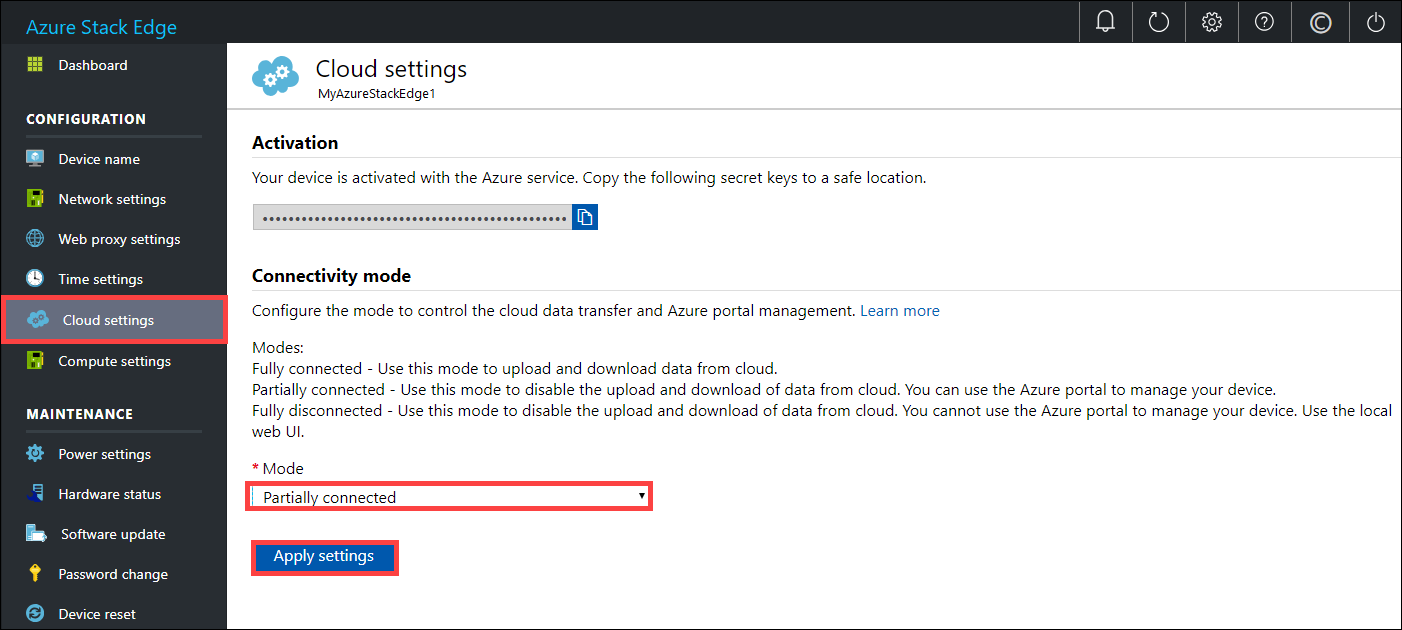
Verwalten von Energie
Sie können Ihr physisches Gerät mithilfe der lokalen Web-UI herunterfahren oder neu starten. Es wird empfohlen, vor dem Neustart zuerst die Freigaben auf dem Datenserver und dann auf dem Gerät offline zu schalten. Diese Aktion minimiert die Möglichkeit einer Datenbeschädigung.
Wechseln Sie in der lokalen Web-UI zu Wartung > Energiesteuerungen.
Wählen Sie Herunterfahren oder Neustarten, je nachdem, was Sie machen möchten.
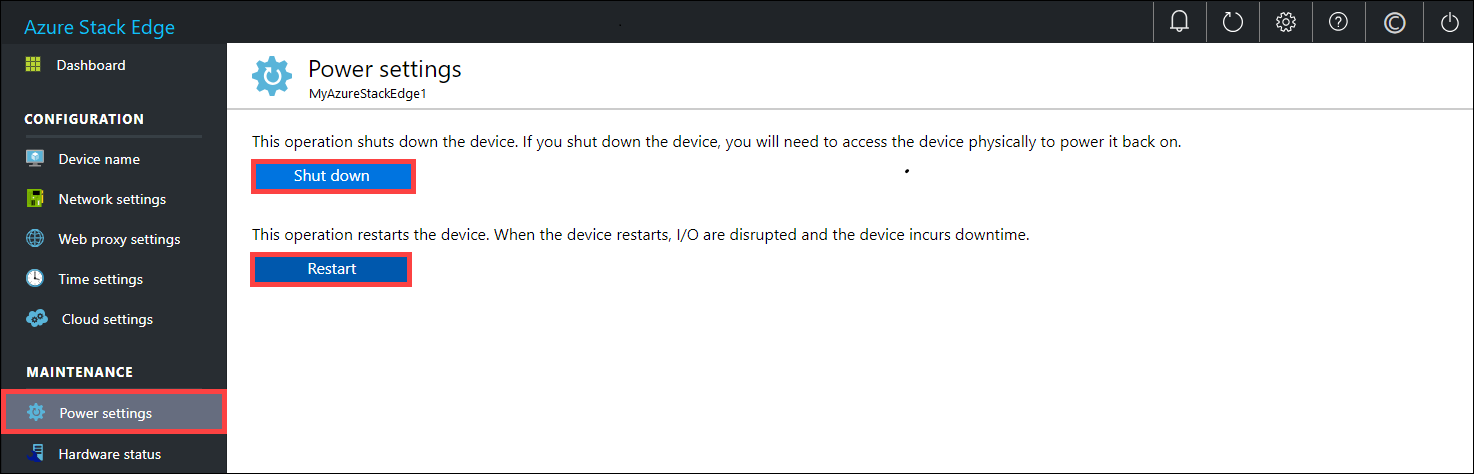
Wenn Sie zur Bestätigung aufgefordert werden, wählen Sie Ja aus, um fortzufahren.
Anmerkung
Wenn Sie das physische Gerät herunterfahren, müssen Sie den Netzschalter auf dem Gerät drücken, um es zu aktivieren.
Nächste Schritte
- Erfahren Sie, wie Sie Freigaben verwalten.